- ChatGPT vs Microsoft Copilot
- 6 põhjust miks sa pead varundama Teamsi
- Küberrünnakud ei säästa väikseid ettevõtteid
- Kuidas valmistuda küberrünnakuteks?
- Windows 10 toe lõpp – mida see tähendab ja kuidas valmistuda üleminekuks Windows 11-le
- Kuidas lennuliiklusteenuste ettevõte viis ärianalüütika uuele tasemele?
- Andmepõhine juhtimine: kuidas Power BI aitab teha paremaid otsuseid
- Kuidas luua tõhusat ja kasutajasõbralikku Power BI aruannet?
- Aasta lõpuni Copilot litsentsid 50% soodsamalt
- Microsofti igakuise arveldamisega aastaste litsentside hind tõuseb 1. aprill 2025
- Microsoft 365 Copilot aastane litsents igakuise maksega
- Primend grupi juhina alustab Teet Raudsep
- Toomas Mõttus jätkab Primendis suurosanikuna
- Microsoft muudab Teams'i litsentseerimist Euroopas
- Microsoft teatas olulistest hinnamuudatustest
- Microsoft Authenticator rakenduse turvauuendus
- Primend võitis Microsoft 2023 aasta partneri tiitli
- Primend - Microsofti kaasaegsete lahenduste partner
- Kapitel investeerib Riia bürooarendusse üle 60 miljoni euro, värskeim üürnik on Primend
- Pilveteenustele keskendunud ettevõtted Primend ja Digifi ühinevad
- Pressiteade | Primend ja Bondora kingivad kahele koolile lauaarvutid
- Pressiteade | Primend kinkis Ida-Viru Keskhaiglale tahvelarvutid
- Primend aitas SYNLABil hooldekodudele kinkida tahvelarvutid
- Pressiteade | Primend ja Iteraction ühinevad
Tavaliselt hoolitseb SharePointis meeskonnatöö saidi (Team site) loomise eest Office 365 süsteemiadministraator. Ta loob saidi, määrab privaatsuse – võimalik on luua nii avalik (Public – kõigil organisatsioonis on ligipääs) või privaatne (Private – ainult määratud meeskonnaliikmed pääsevad sinna ligi) sait – ning sinna vajaliku sisu: dokumenditeegid, kalendrid, kontaktide loendid või muud määratud rakendused.
Kui seadistused on sel viisil tehtud, määrab administraator kasutajatele vajalikud õigused, kes saavad hakata saidile sisu tootma ja seda redigeerima. Sel viisil on meeskonnale loodud koht, kus nad saavad projektide kallal koos tööd teha ning mis on ligipääsetav igal ajal ja iga seadmega.
Eelnevaga on sait meeskonnatööks valmis, kuid tegelikult oleks hea teha veel paar muudatust. Mõned lihtsad sammud aitavad muuta saidi välimust atraktiivsemaks, ettevõttele isikupärasemaks ning seeläbi kinnistada brändingut ja ühtsust.
Selles artiklis vaatame lähemalt, kuidas muuta saidi pealkirja, kirjeldust, logo, värvilahendust ja kujundust.
Saidi pealkirja, kirjelduse ja logo muutmine
1. Mine oma Meeskonnatöö saidile ning logi Office 365 kontoga sisse.
2. Eemalda vaikimisi loodud moodulid vajutades Remove This nuppu.
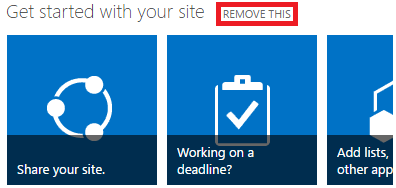
Kui remove This nupp puudub, siis ei ole kasutajal vajalikke õigusi saidi kujundamiseks
3. Vajuta ülemises paremas nurgas hammasratta ikoonile ning vali Site settings.
4. Site settings lehelt vali Title, description, and logo.
5. Sisesta lehele uus, saidi sisu silmas pidav, pealkiri ja kirjeldus, mis aitaks sisust paremini aru saada ja otsingutulemuste seast just seda saiti valida Järgmiseks lisa ettevõtte logo.
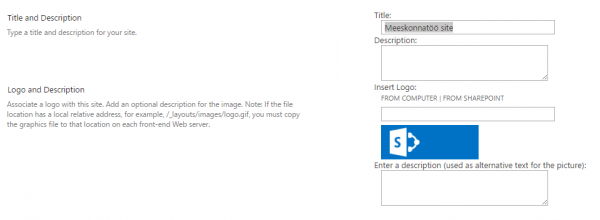
Saidi pealkiri ja kirjeldus võiksid võimalikult täpselt vastata sisule, sel juhul oskavad kolleegid seda otsingutulemustest valida
6. Logo muutmiseks on kaks võimalust: laadida logo üles oma arvutist või kasutada mõnda ettevõtte SharePoint’is olevat logofaili.
7. Salvesta tehtud muudatused, vajutades OK nuppu.
8. Vasakus nurgas muutub logo koheselt ja sealt näed, kas see sobis.
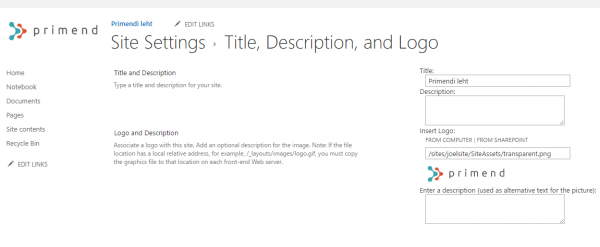
Logo sobivust näed koheselt
Kujundame saidi veelgi omanäolisemaks
Järgmiseks vaatame, kuidas saiti veelgi rohkem visuaalselt atraktiivsemaks ja ettevõtte nägu kujundada. Visuaalne disain on tänapäeva maailmas oluline ning mängib kindlat rolli ka kasutajakogemuses. Visuaalset ilusat lehekülge kasutatakse parema meelega, seda usaldatakse rohkem ning sellele omistatakse alateadlikult positiivseid omadusi. Usun, et seda oleme kõik oma kogemuse põhjal märganud. Seega on ettevõttel mõistlik visuaalselt ilusast disainist kasu lõigata ning SharePointis saab seda väga edukalt ka teha.
SharePoint Online’i valikus on mitmeid kasutusvalmis stiile, mida saab veelgi enda soovide järgi kohandada. Vaatame kuidas seda teha.
1. Mine uuesti hammasratta ikoonile üleval paremal servas ning vali Site settings.
2. Site settings lehelt vali Change the look. Sellel lehel on pakutud hulk stiile, mis on juba kasutusvalmis.
3. Vali SharePointi kasutusvalmis stiilidest sobiv.
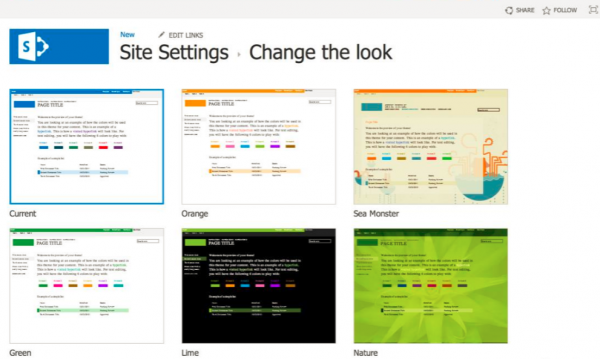
SharePoint pakub laia valikut kasutusvalmis stiile
4. Järgmisel lehel avaneb võimalus kohandada kujundust veelgi, valides sobiva värvi, taustapildi ning kirjastiili.
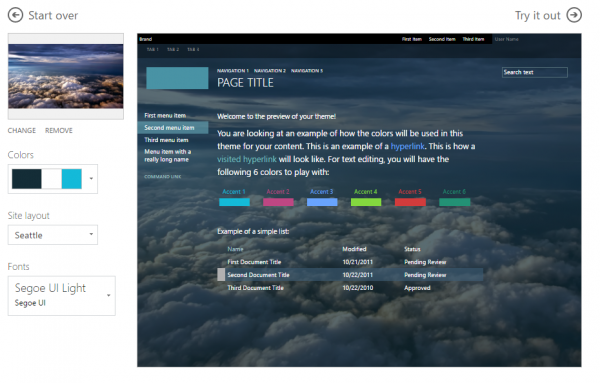
Peale stiili valikut, saab kohanada veel värve, fonti ja taustapilti
5. Kui oled kõik oma soovide kohaselt seadistanud, vajuta Try it out, et näha kuidas leht välja näeb.
6. Kui kõik sobib, vajuta Yes, keep it, kui kõik ei olnud veel päris täpselt nii nagu tahaksid, siis klikka No, not quite there ja korda sammud 1-4, kuni oled tulemusega rahul.
Need on mõned lihtsad võimalused SharePointi saidi ettevõtte käekirjale või hoopis Meeskonnatöö saidi liikmete iseloomule vastavaks kujundamiseks. Kui Sul tekkis SharePointi puudutavaid küsimusi või tahaksid teada SharePointi kasutamisest oma organisatsioonis kirjuta joel.poldaru@primend.com ja räägime võimalused läbi.
Joel Põldaru
22.03.2017